Azure DevOps Services |Azure DevOps Server 2022 - Azure DevOps Server 2019
本文介绍如何在 Azure DevOps 中查看 Wiki 页面的修订历史记录。 它还提供有关如何还原对 Wiki 页面所做的更改的信息。
先决条件
| 类别 | 要求 |
|---|---|
| 项目访问权限 | Wiki 所在的项目的成员。 如果没有访问权限,请从项目管理员请求它。 有权访问团队项目的任何人都可以查看 Wiki,包括 利益干系人。 |
| 权限 | - 若要添加或编辑 wiki 页面:参与者 组的成员。 - 若要将代码发布为 wiki:创建存储库 权限。 默认情况下,为 项目管理员组的成员设置此权限。 |
| 访问级别 | 至少具有基本访问权限。 |
查看 Wiki 页面修订历史记录
可以按照以下步骤在预配的 Wiki 中查看文件的页面历史记录:
在 Azure DevOps 中登录到项目(
https://dev.azure.com/<Organization>/<Project>)。在左侧导航中,选择 Wiki,然后打开要查看的 Wiki 页面。
在右侧的 Wiki 页面视图中,选择“
 更多选项>查看修订:
更多选项>查看修订:
“ 修订 ”页显示谁对页面进行了更改,以及修订消息、每个更改的日期以及版本或提交 ID。

若要查看在特定修订中所做的更改,请选择消息或版本链接以打开该文件。
Wiki 文件将在 “比较” 视图中打开,其中显示了该提交或版本的文件更改。

Azure DevOps 中修订的审查体验类似于在 GitHub 中查看文件变更视图。 可以选择 “并排显示文件比较” 来比较文件的两个版本,或选择 “内联显示文件比较”,以在单个窗格中查看更改:

若要查看预发布的 Markdown (.md) 内容,请选择 “预览”。
若要返回到页面的初始视图或返回到页面修订列表,请使用 痕迹导航。
注释
修订查看体验与已发布为代码的 Wiki 页面相同,但还原操作不可用。
还原预配 Wiki 的提交
可以按照以下步骤在维基页面上还原更改。
转到 Wiki 文件的 “修订 ”页,打开要应用于该页面的特定修订。
打开 Wiki 文件时,选择还原。

在确认对话框中,选择 “还原:

还原已发布为代码 Wiki 的提交
如需将已作为代码发布的页面还原到早期版本,您有两个选项:
- 如果要应用的提交是页面的最新修订,则可以从 Web 门户还原。
- 如果提交是较早的修订,并且该页面有较新的提交,请创建一个单独的分支并在分支中还原。
在 Web 门户中还原页面内容
若要从 Azure DevOps 网页门户中的最近修订版本还原 Wiki 页面,请执行以下步骤:
转到 Wiki 文件的 “修订 ”页,找到最新的修订。
通过选择
 “将完整 SHA 复制到剪贴板”,复制修订提交的完整 ID:
“将完整 SHA 复制到剪贴板”,复制修订提交的完整 ID: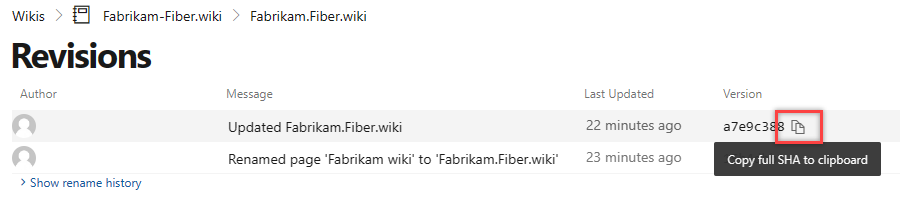
转到 Repos>提交,将复制的提交 ID 粘贴到 “提交 ID ”框中,然后选择“
 搜索:
搜索: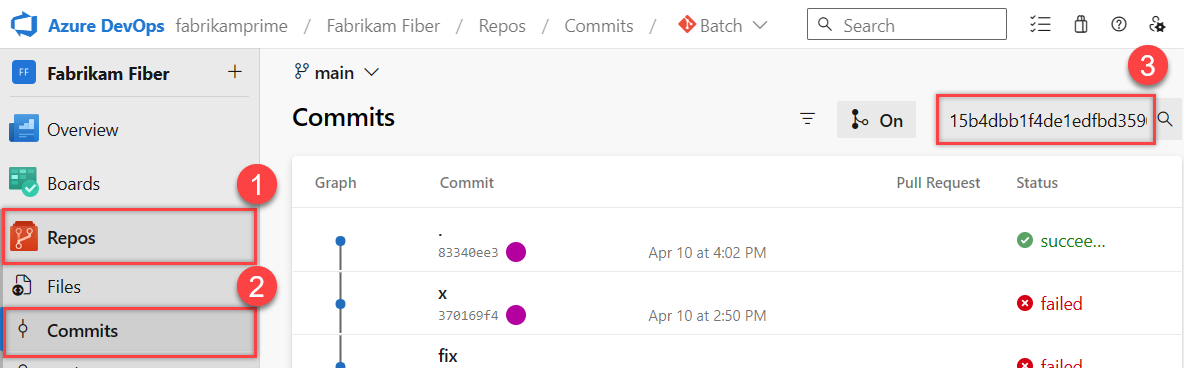
在“提交”页上,选择
 “更多选项”>“还原”:
“更多选项”>“还原”: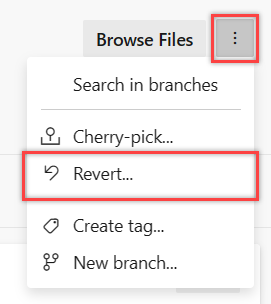
在 “还原提交 ”窗格中,选择提交 的目标分支 ,输入或选择 目标分支名称,然后选择 “还原:
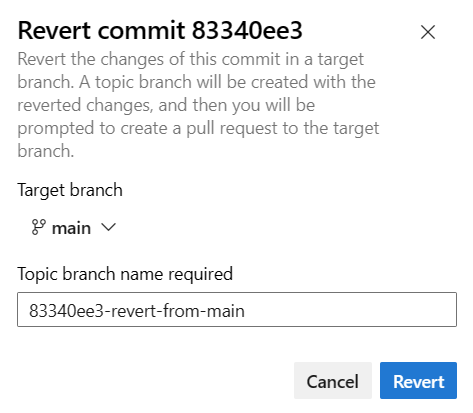
使用还原的更改创建指定的目标分支。
如果收到错误消息,可能需要创建本地分支并手动进行更改,如下一部分所述。
选择创建拉取请求。
在“ 新建拉取请求 ”对话框中,选择“ 创建”。
在“ 完成拉取请求 ”对话框中,选择 “合并类型”。 (可选)选中合并后要完成的选项的复选框。
选择 “完成合并 ”,将更改合并到主 Wiki 分支中:
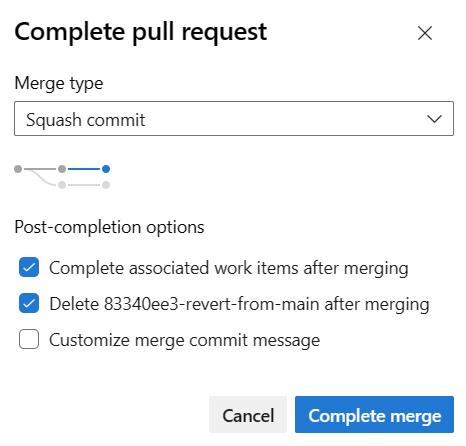
若要查看还原的内容,请转到 Wiki 页面并刷新浏览器。
从不同分支的早期版本中回滚
您还可以通过使用 Wiki 的其他分支,而不是主分支,来恢复到发布为代码形式的 Wiki 中页面的旧提交版本。 更新到其他分支后,可以向主分支创建拉取请求。
创建主 Wiki 分支的本地分支。
查看提交历史记录,并找到需要还原更改的提交。
使用之前描述的 Revert 命令来还原所需的提交。
发生冲突时,请使用冲突解决工具来解决问题。
将更改提交到本地分支。
将本地分支推送到远程服务器。
发起一个将本地分支合入 wiki 主分支的拉取请求。
完成拉取请求。